久しぶりのMacのノート購入しました、むねさだ(@mu_ne3)です。

発売日当日に電器屋に行ってMacBookPro Retinaの13インチを購入してきました。
 【発売日購入!】新しいMacBookProRetina13インチと15インチを悩んで買ったのはこっちだぞ! | むねさだブログ
【発売日購入!】新しいMacBookProRetina13インチと15インチを悩んで買ったのはこっちだぞ! | むねさだブログ
買ってきたら当然行うのは、「開封の儀」!
開封から初期設定までを行ってみましたのでご紹介したいと思います。
あれ?Macって茶箱に入ってた?
店頭で受け取って、家に帰って落ち着いてみてみると、その時に初めて違和感を覚えました。
「あれ?Macって箱が茶箱だったっけ…?」と。

かなーり、シンプルないわゆる「普通の段ボール箱」です。
箱には、2013/10/10という文字が!
おそらく箱詰めした日なのでしょう。梱包箱全体で重量は3.19kgのようです。

段ボール箱を開けてみると、白いきれいな箱が出てきました!
そりゃそうですよね。

こんな感じで段ボールの中で空中に浮くようにして入れられていたMacBook Pro Retinaの13インチ!

うれしすぎて、開封の前に記念写真!
セルフタイマーで撮ったので何度も撮り直してしまいました…。

開封の儀!
ということで、ここからが本当の「開封の儀」となります!
ジャジャーン!

フタを開けると、箱とほぼ同サイズの本体が!

薄い透明な保護フィルムに覆われて出てきたMacBook Pro Retina!

本体をどけた真下に、電源ケーブルとカンタンな説明書が入っていました。

電源は、60WのMagSafe2 PowerAdapterです。

そのうち、これの予備も買いたいですな。
では、フィルムの封を切って、取り出します。

思ったよりも小さい!13インチ。
いや、これよりでかいと持ち運びづらくなるしちょうどいい大きさ!

今回のモデルから、Thunderbolt2になって2ポートついたそうで、外付けHDDなどでThunderboltを2つ以上使う人には便利になった模様。

個人的にはここはUSBポートが2つの方が嬉しかったですけど。
反対側には、USBポートと、HDMIポート、そしてSDカードスロットがあります。

USBは左右1カ所ずつなんですね。規格的には両方ともUSB3.0になります。
公式サイトではこのような説明文が。
Thunderbolt 2ポートを2つ、USB 3ポートを2つ、そしてHDMIポートを1つ搭載した初めてのノートブックです。これらのポートは、複数の外部ディスプレイやハイビジョンテレビをはじめ、様々な高性能のデバイスを接続できる柔軟さをもたらします。
ちなみに、外部ディスプレイに出力するには、このHDMIポートか、Thunderbolt経由で変換ケーブルを使って行うようになります。
さっそく起動してみる!
それでは早速起動させてみることにします。
初期設定はいたってカンタン。
画面の手順にそって、家のWi-Fiに接続させたりAppleIDを入力していくだけ。
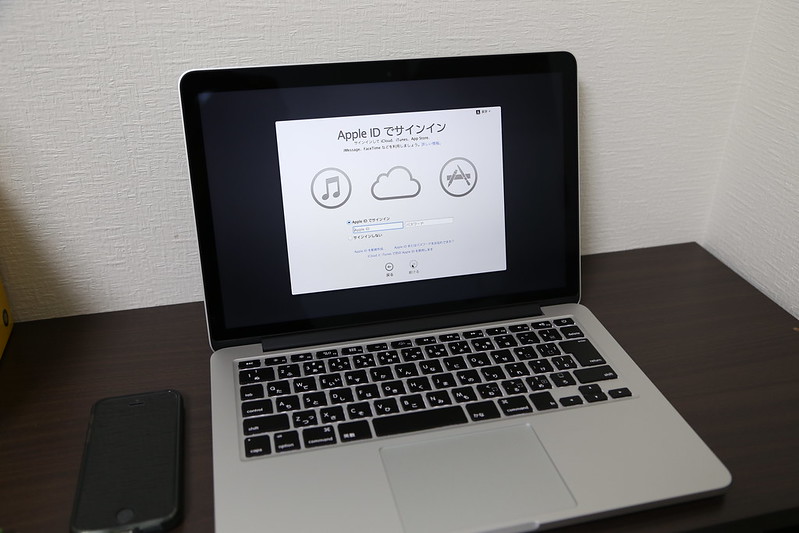
はい!起動しました。
もちろんOSは先日発表されたばかりの、MacOS 10.9(Mavericks)です。

いや〜!新しいMacを買ったときのワクワク感!ハンパ無いですね!
わんぱくブロガー的まとめ
Macのノートパソコンの購入は実に11年半ぶり。
入社後1ヶ月の時期に、発表されたばかりのPowerBookG4を冬のボーナス一括払いで買ったものの、冬のボーナスだけで払いきれないほど高かったのは良い思い出。
確か、43万円前後だったと思います。
そう考えると、今のMacBook Proは安くなったものですね。
また、大きさ的にも13インチと15インチとどちらを買うか直前まで悩みに悩みましたが、機動力を考えて13インチが私にはベストだったと思っています!
これからガンガン使うぞ〜!てことで、早速この記事もMacBook Pro Retina君で書いております。
これは快適ですわ。
同日発表された、iPad AirとiPad mini Retinaの記事はこちらです。
 【徹底比較】iPadAirとiPadminiRetinaが発表!スペックや価格の新旧比較をしてみたぞ! | むねさだブログ
【徹底比較】iPadAirとiPadminiRetinaが発表!スペックや価格の新旧比較をしてみたぞ! | むねさだブログ


